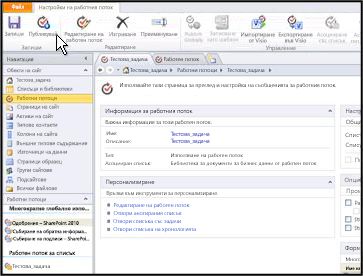Важно: Тази статия е преведена машинно – вижте отказа от отговорност. Английската версия на тази статия за справка можете да намерите тук .
Използване на Duet Enterprise за Microsoft SharePoint и SAP Server 2.0, можете да разрешите SAP поток одобрение стъпки, за да се появи през SharePoint Server 2013. Уникални всяка задача в работен поток на SAP да се изпълнява в SharePoint се изпълнява като отделна декларативни поток на SharePoint Server.
На потребителя задачите от работния поток на SAP се показват в сайт на SharePoint и известия задача събития се показват в имейл съобщения. Когато потребителят завърши на работен поток на SAP, докато те работят в сайтове на SharePoint или Outlook 2013, Duet Enterprise актуализира системата на SAP.
Работен поток на SAP в Duet Enterprise в SharePoint предлага следните предимства:
-
Използвайте познати инструменти на Microsoft Office Потребителите могат да отговарят на задачи от познатата среда на Microsoft Office и да използвате много познати инструменти на Office за работа със съдържанието на задачата. Например потребителите могат да си сътрудничат за задачите, като използвате програми като Lync, Word и Excel.
-
Лесен за добавяне на уеб части Собствениците на сайта лесно да добавите уеб части към формуляра за задачата за свързана информация, като например отчетите на SAP и поддържащи документи. Във формуляра за задача на уеб частта показва списък от връзки, които потребителите могат да щракнат, за да видите информацията.
-
Конфигуриране с минимални го помощ Собствениците на сайта да настроите и да активирате SAP работни потоци с минимални помощ от него. Освен това не е необходимо за програмиране поддръжка времеемко и скъпо.
-
Достъп до инструментите за персонализиране Проектантите на сайта да персонализирате задача формуляри, съдържанието на имейл съобщения, уведомяване и облика на страници, които списъка задачи. Те могат да персонализирате някои елементи, без да пишете код, само с помощта на функции в SharePoint Server или SharePoint Designer. Като алтернатива те могат да се възползват от добре документирани програмни интерфейси за по-сложни персонализации.
За повече информация за функцията на работен поток за Duet Enterprise вижте планиране SAP задачи от работния поток за Duet Enterprise в библиотеката на TechNet.
За да създадете работен поток на SAP, който направете следното:
-
Създаване на сайт на SharePoint да хоствате типове за задачи на работен поток в SAP. Този сайт е известен като главния работен поток сайт.
-
Конфигуриране на тип на задача на работен поток на SAP. Това ще създаде работна област на задачите на работния поток – сайт на SharePoint, който хоства всички задачи за тип на задача на работен поток.
-
Предоставяне на потребителите достъп до типа на задача на работен поток
-
Публикуване на работния поток.
Можете да създадете работен поток на SAP в среда за разработка и след това да импортирате работния поток среда на производството. Например може да създавате, персонализиране и етап на работен поток в развойна среда проектантът на сайта. След проверка на работния поток, дизайнер да експортирате поток сайта като шаблон на сайт. За повече информация вижте Импортиране на шаблон за предварително конфигуриран работен поток на SAP.
Забележка: За да създадете работен поток на SAP, трябва да имате разрешения за собственик на сайта.
В тази статия:
Стъпка 1 – създаване на сайт за работния поток
Понякога е полезно да се създаде сайт, за да хост задачи от работния поток. След това можете да сте сигурни, че сайтът съдържа точно функциите, които искате.
Ако вече имате сайт, конфигуриран за хост на работни потоци, преминете на стъпка 3 – конфигуриране на нов тип на SAP поток задача по-нататък в тази статия.
Забележка: Препоръчваме да имате само една главния работен поток сайт в колекция от сайтове. Това го прави по-лесно управление на задачите на работния поток.
За да създадете Duet Enterprise главния работен поток сайт:
-
Duet Enterprise разрешени от колекцията от сайтове щракнете върху иконата Настройки и след това щракнете върху съдържание на сайта. В страницата Съдържание на сайта щракнете върху нов подсайт.
-
В диалоговия прозорец " нов SharePoint сайт ", в прозореца на заглавие и описание въведете име за новия сайт и описание.
-
В прозореца на Адрес на уеб сайт въведете име за URL път.
Име на URL адрес, която предоставяте ще стане крайния сегмент в целия URL адреса. Ако например въведете WorkflowTasks за URL адреса. Пълния URL адрес, след което може да прилича този пример:
http://MySiteName/SiteColl/WorkflowTasks -
В екрана Избор на шаблон изберете шаблон за сайт (например шаблон за Екипен сайт ), която искате да използвате.
-
В прозореца на разрешения Поставете отметка използване на уникални разрешения.
Важно: Много важно е да използвате уникални разрешения. Ако не използвате уникални разрешения може да прави невъзможно за достъп до сайта на работния поток, или прави невъзможно за преглед на задача.
В прозореца на Наследяване на навигация Решете дали искате вашия сайт за работен поток да използвате един и същ горната лента за връзки, която използва на родителския сайт.
-
Щракнете върху Създай , за да отворите страницата, където можете да укажете потребителския достъп за работния поток.
-
На страницата Задаване на групи за този сайт Настройте посетител, член и собственик на групи за сайта и след това щракнете върху OK.
Как да настроя на групи?
За да зададете групи за сайта на нов работен поток:
-
В прозореца на посетителите на този сайт, направете едно от следните неща:
-
Изберете Използвай съществуваща групаи след това изберете името на групата, от падащия списък
– ИЛИ –
-
Изберете Създаване на нова групаи след това въведете име за групата на посетителите.
Въведете един или повече имена за потребителите, които искате да принадлежи към тази група и след това щракнете върху бутона проверка на имената . -
На страницата Задаване на групи за този сайт , в екрана членове на този сайт направете едно от следните неща:
-
Изберете Използвай съществуваща групаи след това изберете името на групата, от падащия списък
– ИЛИ –
-
Изберете Създаване на нова групаи след това въведете име за групата на членовете.
Въведете едно или повече имена за потребителите, които искате да принадлежи към тази група и след това щракнете върху бутона проверка на имената. -
В страницата Задаване на групи за този сайт , в прозореца на собствениците на този сайт направете едно от следните неща:
-
Изберете Използвай съществуваща групаи след това изберете името на групата, от падащия списък
– ИЛИ –
-
Изберете Създаване на нова групаи след това въведете име за групата на собствениците.
Въведете едно или повече имена за потребителите, които искате да принадлежи към тази група и след това щракнете върху бутона проверка на имената.SharePoint Server създава новия сайт и след това го отваря.
Стъпка 2 – активиране на функцията за работен поток
Когато активирате функцията на работен поток, SharePoint Server добавя секцията конфигуриране на работния поток на SAP към страницата с настройки на сайта и се регистрираСайт за работен поток на SAP шаблон за сайт.
За да активирате функцията на работен поток на SAP за Duet Enterprise:
-
От страницата нов сайт щракнете върху иконата Настройки и след това щракнете върху Настройки на сайта , за да отворите страницата Настройки на сайта.
-
От групата на Действия за сайта щракнете върху управление на функциите на сайта.
-
Намерете Duet Enterprise – работен поток на SAPи след това щракнете върху Активирай.
След като тази функция се активира, можете да се върнете към главния сайт за работния поток.
Стъпка 3 - конфигуриране на нов тип на SAP поток задача
Когато конфигурирате нов тип SAP поток задача, можете да укажете типа на задача на SAP и възможни резултати, които могат да имат задачата. SharePoint Server създава нова работна област за типа задача. Работната област държи всички задачи за тип на задача на работен поток.
Duet Enterprise включва шаблон за сайт, който можете да използвате за конфигуриране на нов SAP поток задача тип. Като алтернатива проектантът на сайта да използвате SharePoint Designer 2013 за персонализиране на работен поток за отделни бизнес изисквания. Например проектантът на сайта може да посочва, че всяка страница в сайта на работния поток включва уеб компонента за свързан отчети.
Забележка: Не се създаде работна област за задача на работен поток за една и съща SAP тип на задача от работен поток и един и същ език в множество сайтове главния работен поток. Това не се поддържа в Duet Enterprise.
За да конфигурирате нов тип SAP поток задача:
-
От главния работен поток на сайт, щракнете върху икона " Настройки " и след това щракнете върху Настройки на сайта.
-
В Настройки на сайта на страницата, намерете Конфигуриране на работния поток на SAP група и след това щракнете върху Конфигуриране нов тип на задача от работен поток на SAP , за да отворите страницата свойства за сайта на работния поток.
-
В Нови SAP тип задача от работен поток страница, въведете описание за този нов сайт.
-
В група за Избор на шаблон , в Изберете шаблон панел, щракнете върху Duet Enterprise раздел. След това, щракнете върху Сайт за работен поток на SAPили името на шаблона по избор, който искате да използвате.
-
В Задача името група, в текст задача име въведете името на типа на задача на SAP.
Забележка: Име на задача трябва да съвпада с името, както е записано в системата на SAP. За да научите повече за задача въведете имена, обърнете се към администратора на работен поток на SAP.
-
В текстовото поле до задача показвано имевъведете името, което искате да се показва на сайта.
-
В групиране на Резултатите от задача , в задача от възможни резултати екран, направете следното:
-
В текст въведете името на възможен резултат, като например одобрение или отхвърляне. Резултатите, които трябва да укажете тук ще се показва като бутони на формуляра за задачата.
-
В ключ въведете числова ключ на този резултат, като например 001 или 002.
-
Щракнете върху Добавяне на резултата.
-
Повторете стъпки a-c, докато сте готови с въвеждането възможни резултати.
Забележка: Конструктора на сайта задава определена колекция от валидни резултати (стойности, текст и ключ) по време на процеса на първоначалната настройка. Резултатът име и ключ, който сте въвели в тази стъпка трябва да бъде един от тези предварително определени резултати. За повече информация относно валидни резултати, които можете да използвате обърнете се към администратора на SAP работен поток.
Трябва също да персонализирате задача страницата с подробни данни, ако искате разширени бизнес свойството да се показва във формуляра за одобрение. За повече информация вижте Персонализиране на страницата с подробни данни за задача.
-
За да премахнете изброените резултата, маркирайте резултатите и след това щракнете върху Премахване на избраните.
-
В Разширени свойства на бизнес текстовото поле въведете имената на всички разширени свойства.
Забележка: Проектант на сайт или администратор може да зададете допълнителни свойства на SAP работен поток. За да научите за всички разширени бизнес свойства, които може да са необходими за вашия сайт, обърнете се към администратора работен поток.
-
В групата Външен тип съдържание , в текстовото поле Въведете външно съдържание въведете Задача от работен поток за тип тази задача. За да проверите името на външния тип съдържание, щракнете върху бутона проверка


-
В групата Изтриване на задачата , в текстовото поле дни Задайте колко дълго да запазите завършена задача в списъка със задачи, преди да изтриете задачата. По подразбиране е 500 дни.
-
Щракнете върху Създаване, за да създадете нов сайт за работна област на задача на работен поток.
-
Когато се покаже полето за Сайта създадени успешно съобщение, щракнете върху OK , за да отидете на страницата нов сайт.
-
-
След като е създадена работната област на задача на работен поток, можете да използвате потребителския интерфейс на SharePoint Server или SharePoint Designer, за да персонализирате сайта, за да отговарят на вашите бизнес нужди.
Стъпка 4 – даване на достъп на потребители
След като създадете тип на задача на работен поток на SAP и сайт, сте готови да добавите потребители, които ще получат задачите от сайта. Можете да добавите потребителите поотделно или добавяне на група потребители чрез добавяне на подходящата роля на SAP.
Когато разрешите на потребителите достъп до типа на задача на работен поток на SAP, Duet Enterprise потвърждава разрешение за този потребител за достъп до елементите на работен поток на SAP.
За да дадете на потребителите достъп до типа на задача на работен поток на SAP:
-
Придвижете се до сайта на главния работен поток.
-
Щракнете върху иконата Настройки и след това щракнете върху Настройки на сайта.
-
В страницата Настройки на сайта Намерете групата Конфигуриране на работния поток на SAP и след това щракнете върху предоставяне на достъп на потребителя на задачи от работния поток на SAP да отворите страницата за Потребителски абонамент .
-
Потребителски абонамент на страницата щракнете върху нов елемент.
-
В падащия списък тип на задача от работен поток изберете задачата, която искате да предоставите достъп до.
-
В Ролята на потребител/текстовото поле въведете потребителския акаунт на потребителя, за когото искате да дадете достъп. Ако искате да дадете достъп на всички потребители, които имат определени SAP роля, въведете името на ролята. Можете да проверите записа, който сте направили като щракнете върху бутона Проверка на имената . За да преглеждате за име или роля, щракнете върху бутона Преглед.
-
Щракнете върху OK, за да се върнете към страницата за Потребителски абонамента .
Стъпка 5 – публикуване на работния поток
Уникални всяка задача в работен поток на SAP, който е конфигуриран да се изпълнява в SharePoint се изпълнява като отделна декларативни поток на SharePoint Server. Трябва да публикувате работният поток да го направите достъпен за потребители на работната област на задача на работния поток.
За да изпълните стъпките в следващата процедура, трябва да сте администратор на сайта за работната област на задачите на работния поток. Също така трябва да имате SharePoint Designer 2013, инсталиран на компютъра, от който имате достъп до сайта на работния поток.
За да публикувате работен поток:
-
От сайта на работна област за задача на работен поток щракнете върху страница.
Забележка: Можете да използвате Работна област за позициониране на списък със задачи за да видите всички задачи от работния поток за сайт на главния работен поток. От главния работен поток на сайт щракнете върху иконата Настройки и след това щракнете върху съдържание на сайта. В страницата Съдържание на сайта щракнете върху Работна област за позициониране на списък със задачи.
-
В групата Редактиране щракнете върху Редактиране на страница стрелката, за да видите още опции и след това щракнете върху Редактиране в SharePoint Designer. SharePoint Designer ще се свърже с работния поток сайт автоматично. Освен това той се отваря работен поток на страница, която ви позволява да управлявате настройките за сайта на работния поток.
-
В навигационния екран щракнете върху работни потоци.
-
В прозореца на работни потоци Намерете секцията Работен поток за списък и името на работния поток, който искате да публикувате.
Например следващата илюстрация показва документ с приложена тема.
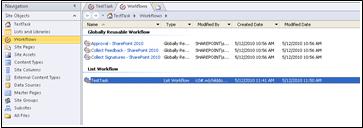
-
Щракнете двукратно върху името на работния поток, за да отворите страницата, където можете да управлявате настройките за работния поток.
-
В записване на групата на лентата щракнете върху Публикувай.